
Saturs
- posmi
- 1. metode ievietojiet līniju HTML 4.01
- Šis ir nosaukums
- 2. metode Ievietojiet rindu, izmantojot CSS failu un HTML5
- Šis ir nosaukums
Vietnes satura norobežošanai varat izmantot horizontālu līniju. Kods līnijas parādīšanai ir ļoti vienkāršs. Tomēr, ja jūs varat mainīt savas līnijas stilu tieši kodā ar HTML 4.01, tas nav tas pats ar HTML5. Pēdējam jums būs jāizmanto CSS komponenti, lai modificētu stilus.
posmi
1. metode ievietojiet līniju HTML 4.01
-
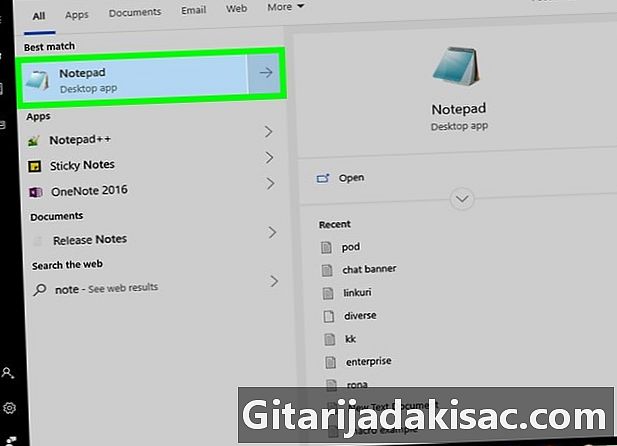
Izveidojiet jaunu dokumentu. Atveriet vai izveidojiet jaunu HTML dokumentu. HTML dokumentus var rediģēt, izmantojot e redaktoru, piemēram Notepad. Varat arī izmantot koda redaktoru, piemēram, Adobe Dreamweaver. Veiciet šīs darbības, lai atlasītajā programmā atvērtu HTML dokumentu:- atvērts Notepad vai jūsu izvēlēta e vai koda izdevējs;
- noklikšķiniet uz fails ;
- noklikšķiniet uz atvērts ;
- atlasiet HTML failu;
- noklikšķiniet uz atvērts.
-
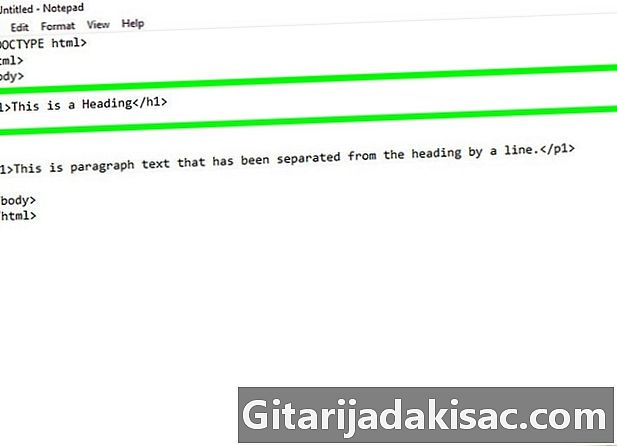
Ievietojiet līniju. Izvēlieties vietu, kur vēlaties ievietot līniju. Ritiniet uz leju, līdz atrodat koda līniju, virs kuras vēlaties ievietot līniju. Pēc tam noklikšķiniet uz līnijas kreisās malas, lai novietotu kursoru tieši līnijas sākumā. -
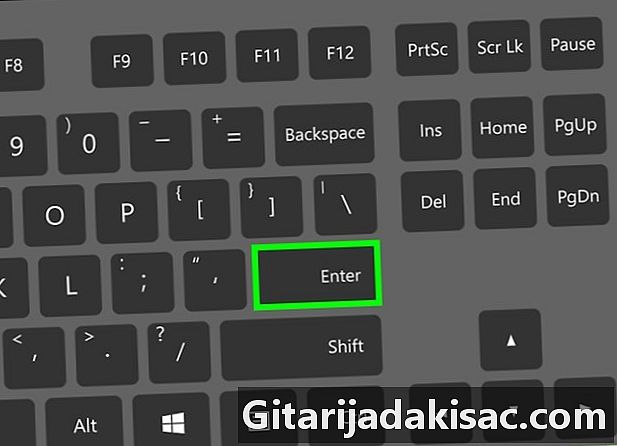
Atstājiet atstarpi. Divreiz pieskarieties ieraksts lai pārvietotu e uz leju līdz līnijai, virs kuras vēlaties novietot horizontālo līniju. Pēc tam novietojiet kursoru tikko izveidotās vietas augšpusē. -
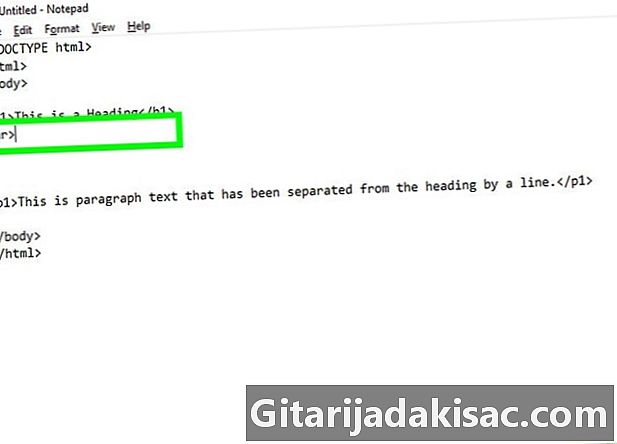
Pievienojiet tagu
. tips
pirms rindas sākuma. Tagu
tiek izmantots, lai izveidotu horizontālu līniju visā lapā. -
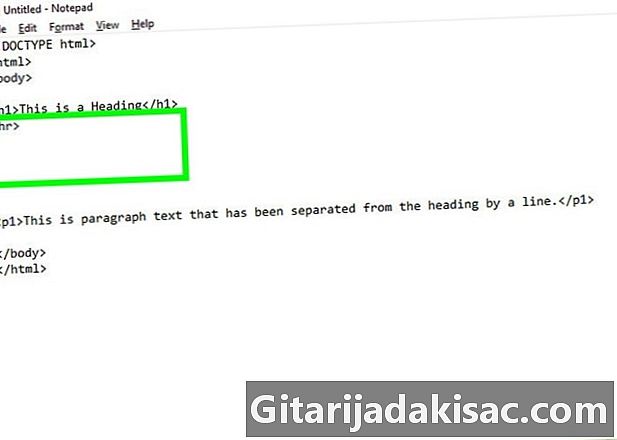
Iet uz līniju. Pārvietojiet līniju birkas priekšā hr jaunā rindā. Lai to izdarītu, nospiediet ieraksts. Tātad, birka
būtu jāizolē uz viņa paša līnijas. -
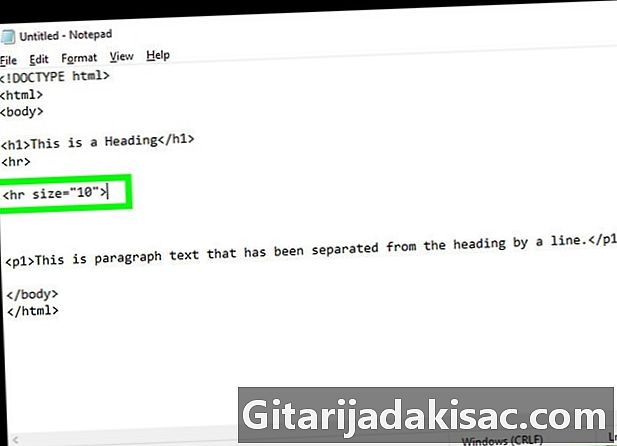
Pievienojiet atribūtus. Jūs varat (ja vēlaties) pievienot horizontālajai līnijai atribūtus, piemēram, garuma, platuma, krāsas un izlīdzināšanas atribūtus. Pēc taga izmantojiet šādus kodus hr spāru iekšpusē. Šavronā var pievienot vairāk nekā vienu atribūtu, atdalot tos ar atstarpi.- tips
lai mainītu līnijas biezumu. Nomainiet # ar vēlamo biezuma vērtību (piemērs: lielums = "10"). - tips
lai mainītu līnijas platumu. Aizstājiet # ar pikseļu skaitu lapas platumam vai procentiem no platuma (piemērs: platums = "200" vai platums = "75%"). - tips
lai mainītu līnijas krāsu. Nomainiet # ar krāsas nosaukumu vai heksadecimālo kodu (piemērs: color = "red" vai color = "# FF0000") - tips
vadīt līnijas izlīdzināšanu. Aizstāt # ar “labo”, “kreiso” vai “centru” (piemērs:
).
- tips
-
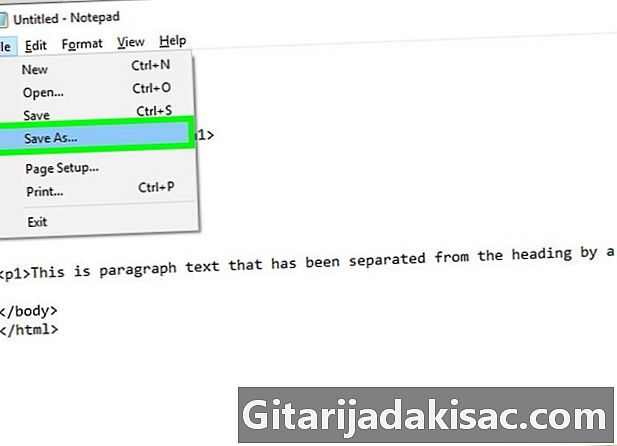
Saglabājiet HTML failu. Lai saglabātu e failu kā HTML dokumentu, ir jāaizstāj faila paplašinājums (.txt, .docx) autors .html. Veiciet šīs darbības, lai saglabātu HTML dokumentu:- noklikšķiniet uz izvēlnes fails ;
- atlasīt Saglabāt kā ... ;
- blakus failam ievadiet faila nosaukumu Faila nosaukums ;
- tips .html aiz faila nosaukuma
- noklikšķiniet uz ieraksts.
-
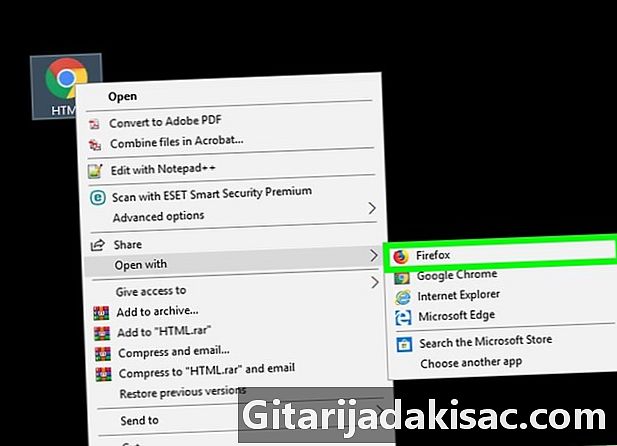
Pārbaudiet savu kodu. Lai pārbaudītu HTML failu, ar peles labo pogu noklikšķiniet uz faila un atlasiet Atvērt ar. Pēc tam atlasiet interneta pārlūku. Vietā, kur ievietojāt tagu, vajadzētu parādīties hr. Jūsu HMTL kodam vajadzētu izskatīties šādi:Šis ir nosaukums
Šī ir rindkopa, kas no nosaukuma atdalīta ar horizontālu līniju.
2. metode Ievietojiet rindu, izmantojot CSS failu un HTML5
-
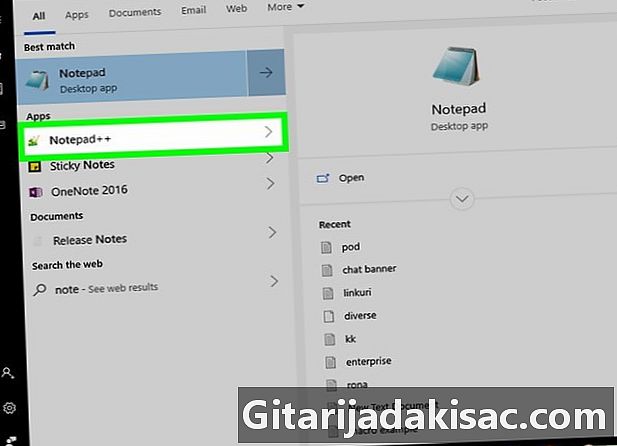
Izveidojiet jaunu dokumentu. Atveriet vai izveidojiet jaunu HTML dokumentu. HTML dokumentus var rediģēt, izmantojot e redaktoru, piemēram Notepad. Varat arī izmantot koda redaktoru, piemēram, Adobe Dreamweaver. Veiciet šīs darbības, lai atlasītajā programmā atvērtu HTML dokumentu:- atvērts Notepad vai jūsu izvēlēta e vai koda izdevējs;
- noklikšķiniet uz fails ;
- noklikšķiniet uz atvērts ;
- atlasiet HTML failu;
- noklikšķiniet uz atvērts.
-
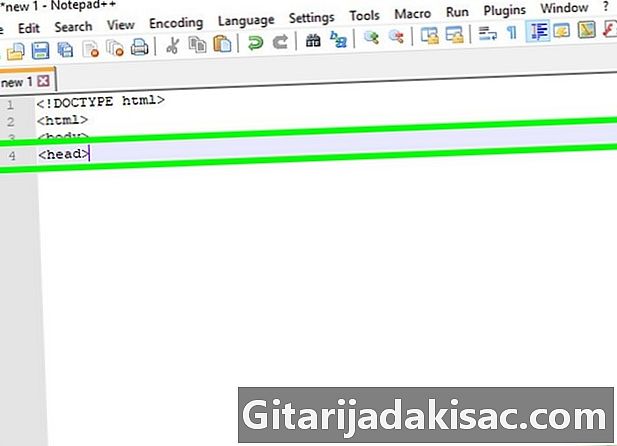
Pievienojiet tagu vadītājs. Ja jūsu HTML failam vēl nav daļas vadītājs, veiciet tālāk norādītās darbības, lai to pievienotu. Daļa vadītājs atrodas starp tagiem un .- tips dokumenta augšpusē.
- Divreiz pieskarieties ieraksts lai pievienotu divas jaunas rindas.
- tips lai aizvērtu spēli vadītājs.
-
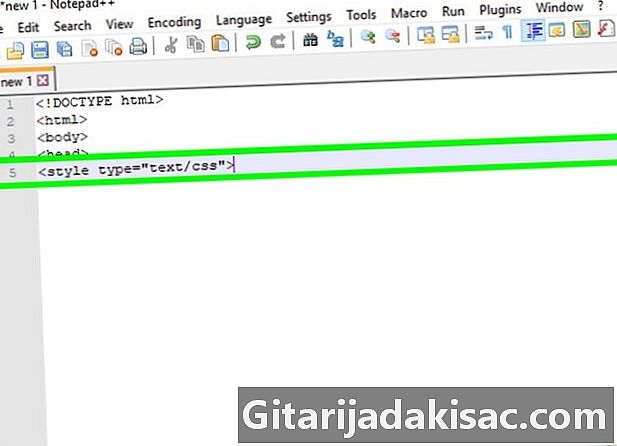
tipsŠis ir nosaukums
Šī ir rindkopa, kas atdalīta ar horizontālu līniju